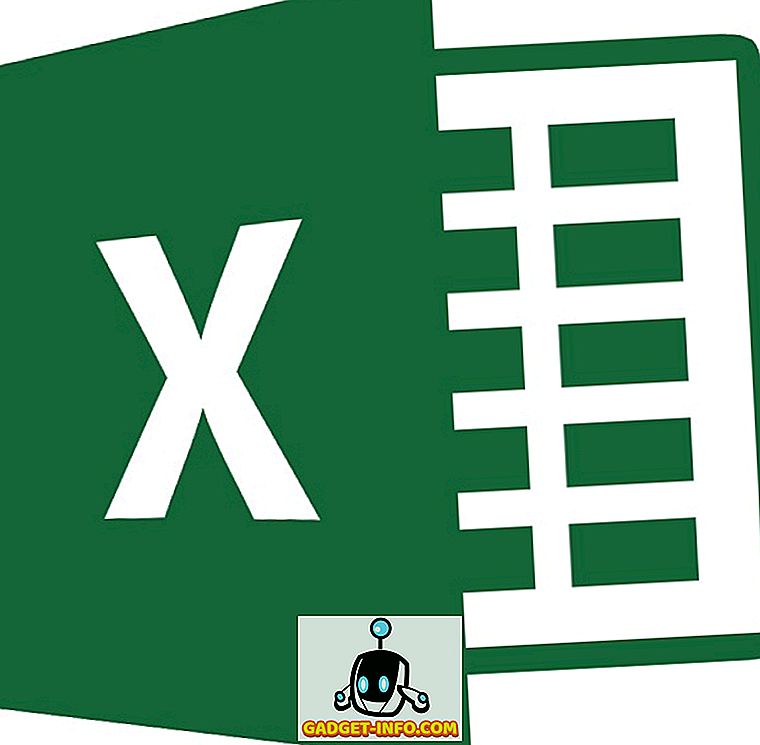Neseniai įsigijau 2TB „Western Digital My Book“ ir prijungiau jį prie savo „Windows“ kompiuterio namuose. Viskas veikė puikiai, kol nusprendžiau paleisti kompiuterį iš naujo. Vietoj „Windows“ paleisties aš tiesiog turėjau juodą ekraną ir nieko kito. Aš negalėjau įkelti į „Windows“!
Iš pradžių maniau, kad su „Windows“ kažkas negerai ir kad turėčiau atlikti sistemos taisymą ar kažką panašaus. Tačiau, kadangi mano išorinis kietasis diskas sėdėjo priešais DVD diską, aš jį atjungiau, kad galėčiau įdėti į „Windows“ DVD. Kai tai padariau, staiga kompiuteris įsijungė!
Aš išbandžiau dar kartą ir supratau, kad tai buvo išorinis kietasis diskas, kuris neleido „Windows“ tinkamai įkelti. Po to, kai žaisite su daugybe nustatymų ir atlikote gana daug tyrimų, man pavyko išspręsti šią problemą. Šiame straipsnyje aš eisiu per įvairius metodus, kuriuos bandžiau ir, tikiuosi, vienas iš jų dirbs ir atitiks jūsų poreikius.
1 metodas - įdiegti bet kokius tvarkykles
„Western Digital My Book“ atveju turėjau atsisiųsti ir įdiegti „Windows SES“ tvarkyklę, kad „Windows“ būtų tinkamai paleista. Šis tvarkyklė leidžia specialų ryšį tarp jūsų kompiuterio ir Windows ir leidžia kai kurias papildomas funkcijas standžiajame diske. Taip pat, atrodo, galima išspręsti „Windows“ pakabinimo problemą, kai paleidžiama!

Čia galite atsisiųsti 32 arba 64 bitų WD SES tvarkyklę. Eikite į priekį ir įdiekite ją ir pažiūrėkite, ar tai išsprendžia jūsų problemą.
2 metodas - paliktas USB palaikymas BIOS
Kitas galimas būdas išspręsti problemą yra eiti į BIOS ir koreguoti „ Legacy USB Support“ arba „ USB Device Legacy Support“ nustatymus . Kai kurie žmonės pasiūlė jį išjungti, tačiau tai taip pat reiškia, kad negalėsite naudoti USB klaviatūros ar pelės, kai kompiuteris paleis, o tai gali būti problema, jei „Windows“ nustos pakrauti vieną dieną ir turite naršyti DOS užklausose .

Kitas dalykas, kurį galite pabandyti vietoj išjungimo, yra nustatyti automatinį . Jei „Auto“ neveikia, galite pabandyti išjungti, bet įspėti, kad prieš „Windows“ krovinius negalėsite naudoti pelės / klaviatūros.
3 metodas - paleidimo seka
Kol esate BIOS, taip pat turėtumėte patikrinti įkrovos tvarką. Jei USB kažkaip buvo pakeltas įkrovos sekoje, tada į šią problemą taip pat pateksite, kai prie kompiuterio prijungsite bet kurį USB standųjį diską.

Įkrovos eilės ekranas paprastai yra kažkur viename iš išplėstinių parinkčių puslapių, todėl turėsite šiek tiek naršyti, kad jį surastumėte. Įsitikinkite, kad USB diskas arba USB perkeliami iki galo. Suteikite sistemai perkrovimo ir pažiūrėkite, ar esate įstrigę juodame ekrane, ar ne. Perskaitykite mano įrašą apie tai, kaip pakeisti įkrovos tvarką sistemoje „Windows“.
4 metodas - ištrinti paslėptus failus
Taip pat turėtumėte atidaryti išorinį standųjį diską „Windows Explorer“ ir patikrinti, ar paslėpti failai yra saugomi šakniniame kataloge. Jei atsitiktinai yra boot.ini ar kiti tokie failai, pabandykite juos ištrinti ir paleiskite kompiuterį iš naujo. Kartais, kai kopijuojate failus tarp kompiuterių ir tt, kai kurie sistemos failai gali būti nukopijuoti į išorinį diską, todėl Windows mano, kad jūsų USB įrenginys yra įkrovimo įrenginys.

Jei tai neveikia, galite pabandyti kažką šiek tiek agresyviau, tai yra 5 metodas.
5 metodas - išorinio HD formatavimas
Jei naudojate tik įkrovą, kai naudojate vieną išorinį USB standųjį diską ir nėra kito USB įrenginio, tai tikrai yra problema su kietuoju disku. Tokiu atveju galite kopijuoti visus duomenis ir atlikti visą išorinio kietojo disko formatą naudodami „Windows“ formato įrankį. Jei USB HD prijungėte prie kitos operacinės sistemos, tokios kaip OS X arba Linux, arba jei ji tiesiog formatuojama naudojant kitą failų sistemą, kuri sukelia problemų su „Windows“, galite jį pilnai formatuoti ir pamatyti, ar tai išsprendžia problemą.

Siūlyčiau bandyti FAT32, nes jis yra išorinis kietasis diskas ir nekontroliuoja „Quick Format“ laukelio. Tai užtikrins, kad viskas bus ištrinta. Perskaitykite mano įrašą apie tai, kaip formatuoti išorinį standųjį diską FAT32 formatu. Jei norite būti kietas, jūs visada galite naudoti tokią programą kaip „dban“, kad visiškai nuvalytumėte diską.
6 metodas - skirtingas USB prievadas
Kadangi dabar baigsis parinkčių, taip pat galite pabandyti tiesiog atjungti HD ir jį prijungti prie kito USB prievado. Tikimybė yra nedidelė, kad ji veiks, bet jums gali būti vienas iš laimingų kelių, kur jis veikia. Teoriškai tai neturėtų iš tikrųjų turėti reikšmės, kuriam prievadui prijungti, bet dėl tam tikros keistos priežasties ji dirbo kai kuriems žmonėms.
Tikimės, kad vienas iš pirmiau minėtų metodų padės jums įjungti būseną, kurioje nereikės atjungti USB standžiojo disko, kad tinkamai paleistumėte „Windows“. Jei problemą nustatėte naudodami kitą metodą, įrašykite jį į komentarus ir praneškite mums. Mėgautis!